风云PDF转换器怎么提取PDF中的图片?风云PDF转换器提取PDF中的图片的方法
时间:2019-05-13 16:10:25
作者:mingzhen
来源:系统之家
1. 扫描二维码随时看资讯
2. 请使用手机浏览器访问:
https://m.xitongzhijia.net/xtjc/20190513/155408.html
手机查看
评论
反馈
风云
PDF转换器软件当中的格式转换受到广大用户的喜爱,你知道风云PDF转换器怎么提取PDF中的图片的吗?接下来我们一起往下看看风云PDF转换器提取PDF中的图片的方法吧。
方法步骤
1、首先需要先进入到风云PDF转换器的主界面,软件内置十几种PDF的转换与编辑功能,虽然功能众多,但分类后看起来却非常的整洁,大家可以在上方的栏目中进行选择,前两个功能栏目是PDF与文件之间的相互转换功能,如果你想要提取PDF中的图片,就可以在“PDF其他操作”中找到“PDF提取图片”功能了;
2、进入到当前的功能界面后,就可以将PDF文件拖拽或点击“添加文件”到文件中,接着选择输出目录,默认为“和PDF相同的路径”选项,最后点击“开始转换”选项开始提取PDF中的图片;
3、由于风云PDF转换器对非会员用户进行了限制,小编的非会员账号只能转换PDF文件中的前三页,也就是说如果你不是会员,风云PDF转换器将只能够帮助你提取前三页的中的图片,默认点击其中的“只转三页”选项开始转换提取;
4、当添加到风云PDF转换器中的文件“状态”显示为满格时,大家就可以在之前存放的输出目录中找到输出的图片,每个PDF文件都对应着独立的文件夹,打开就可以看到成功提取的图片。
以上就是风云PDF转换器怎么提取PDF中的图片的全部内容,按照以上的方法操作,你就能轻松的掌握风云PDF转换器提取PDF中的图片的方法了。
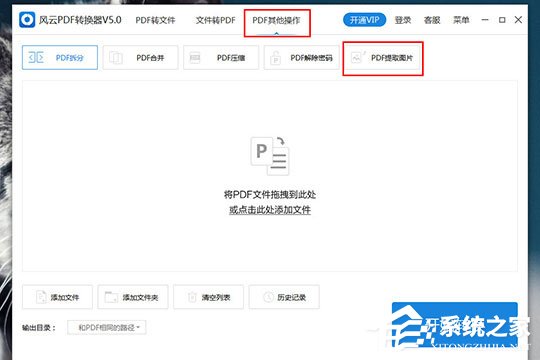
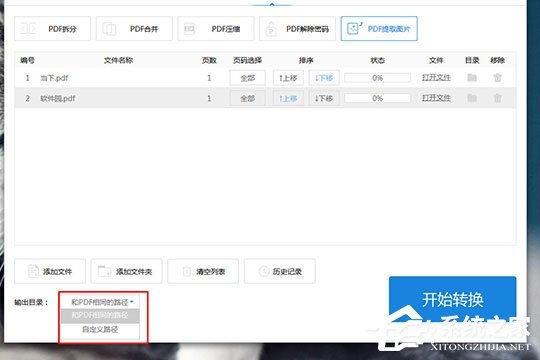
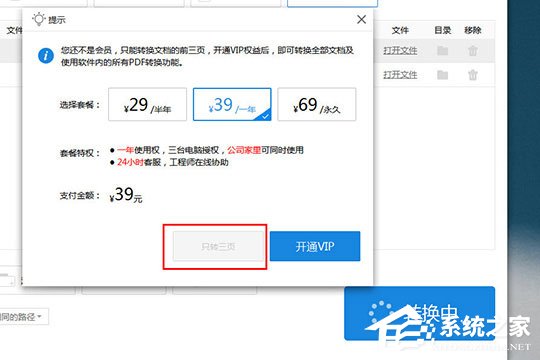
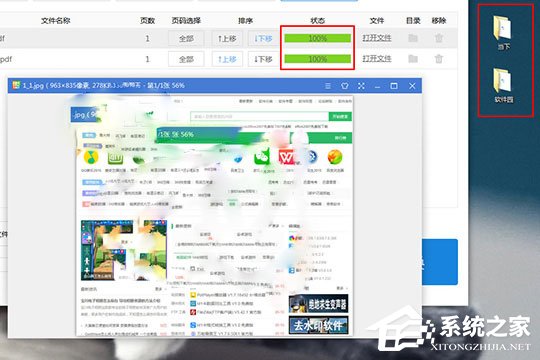
发表评论
共0条
评论就这些咯,让大家也知道你的独特见解
立即评论以上留言仅代表用户个人观点,不代表系统之家立场